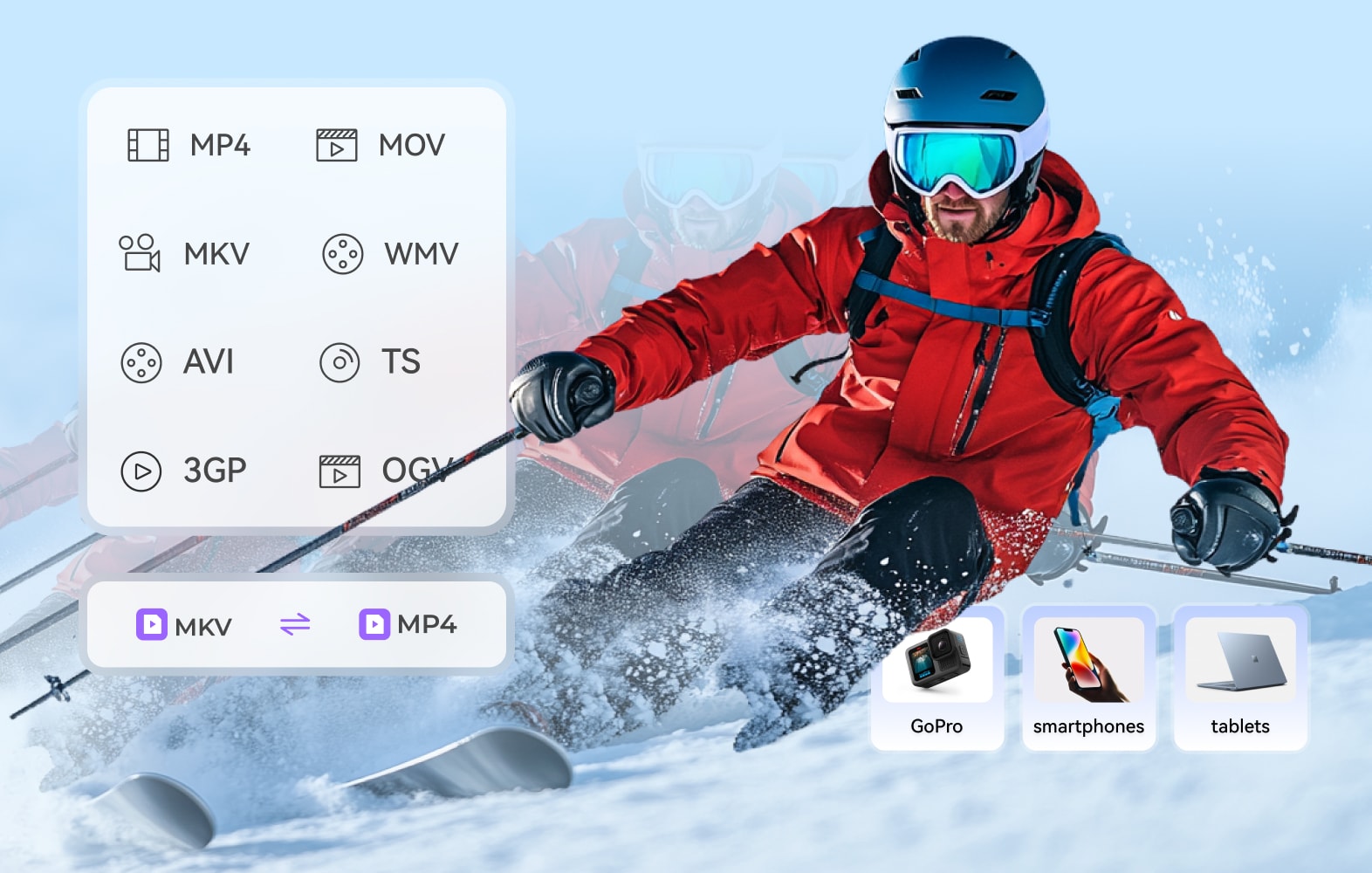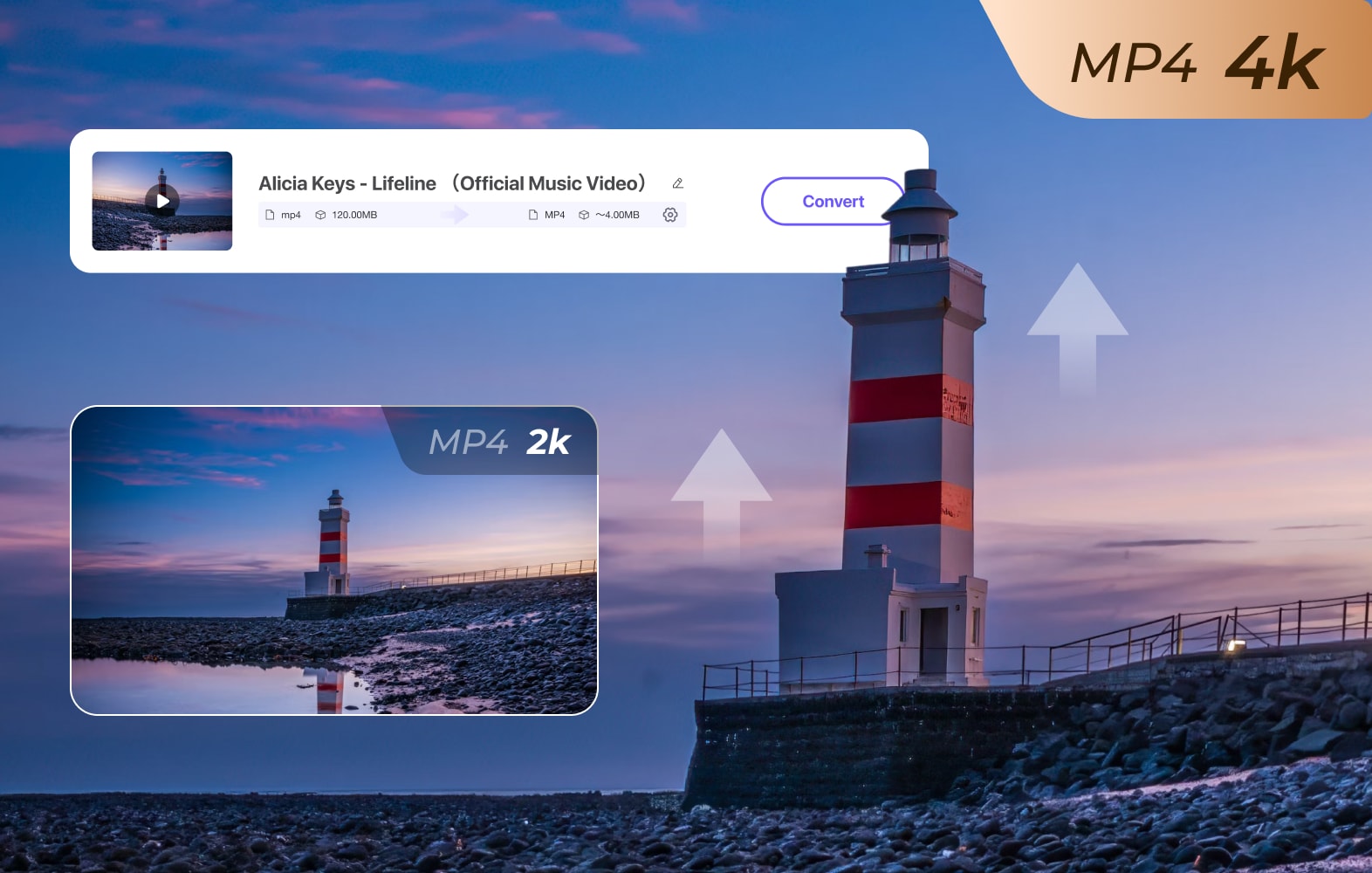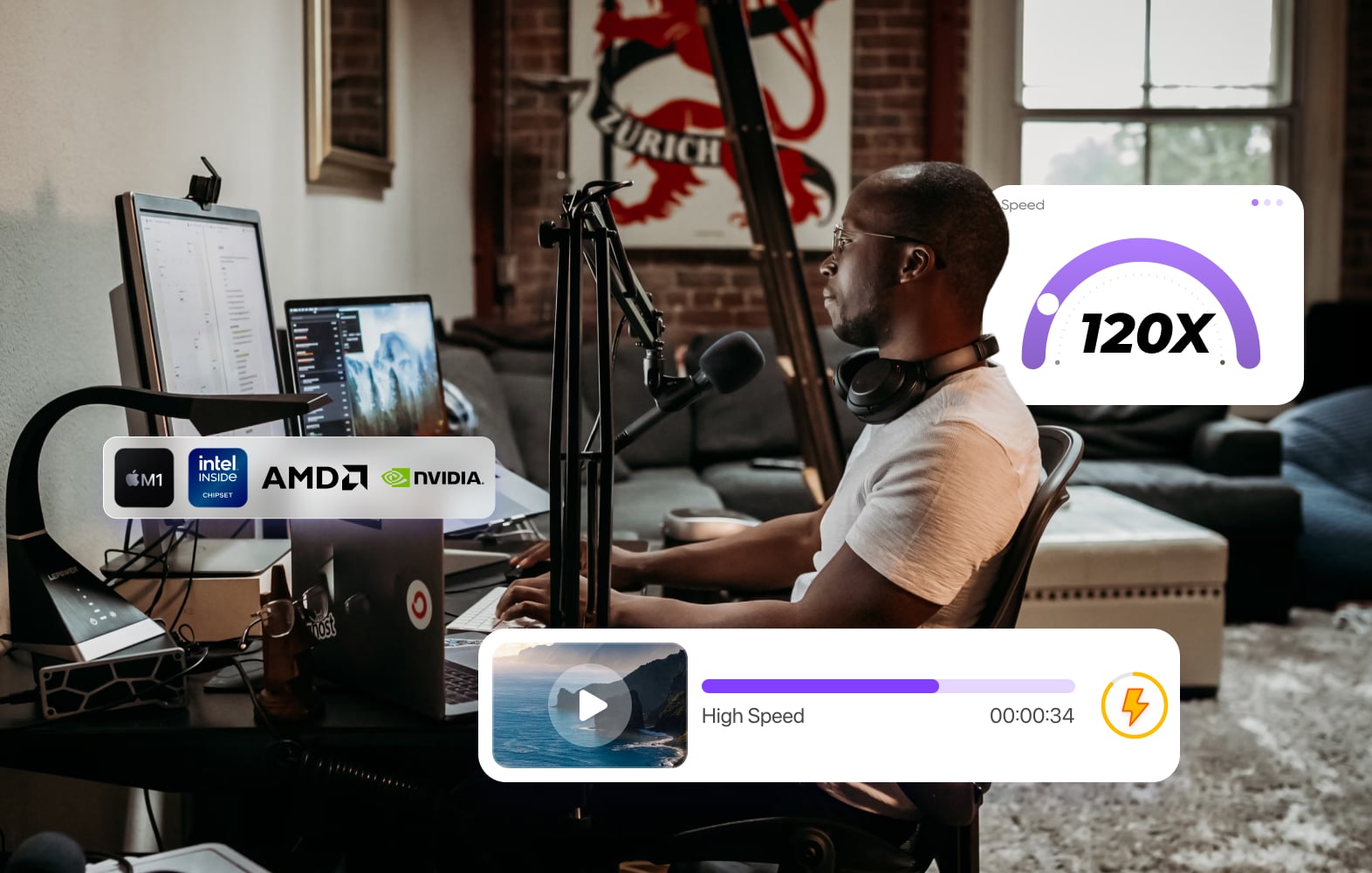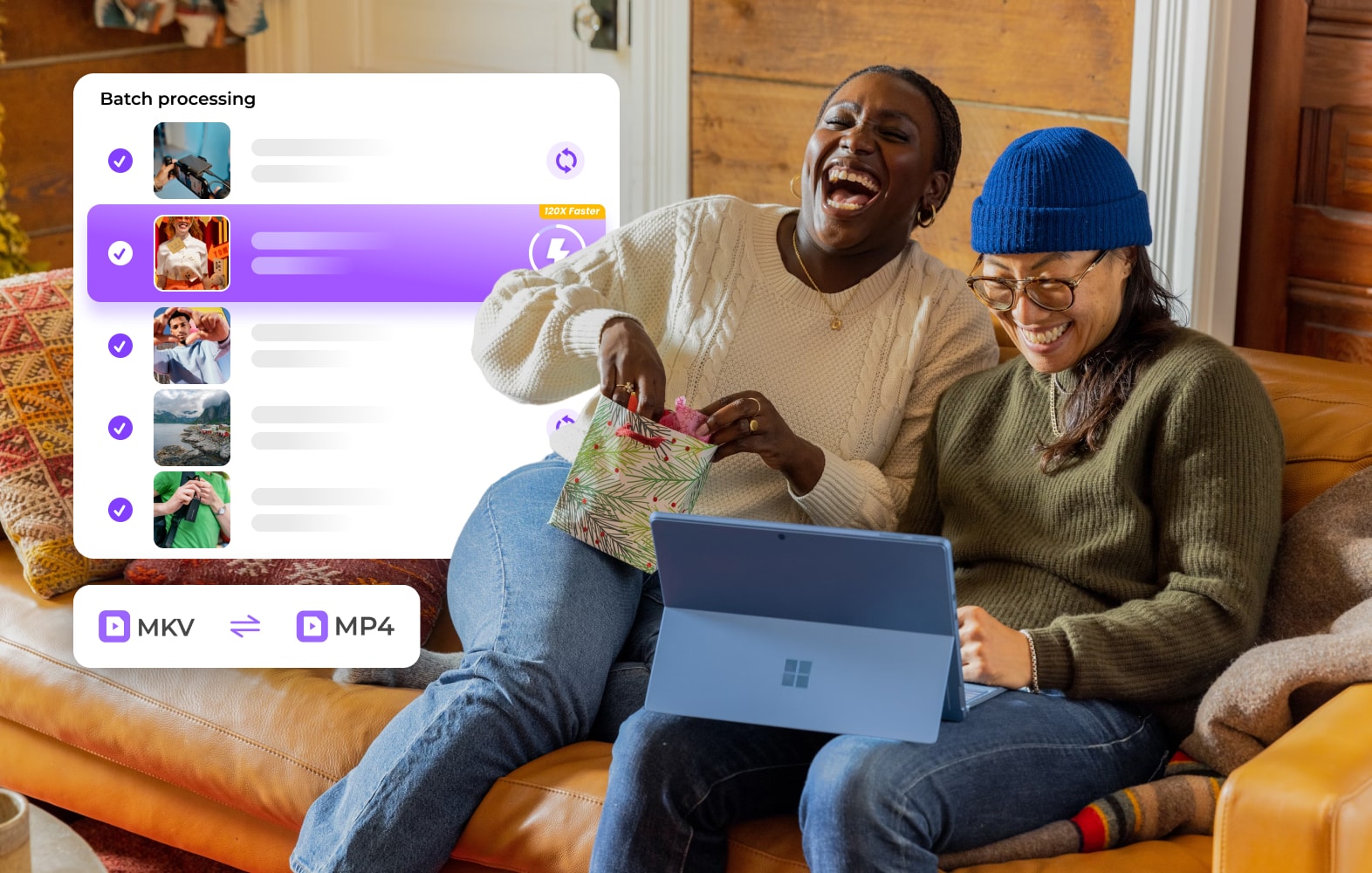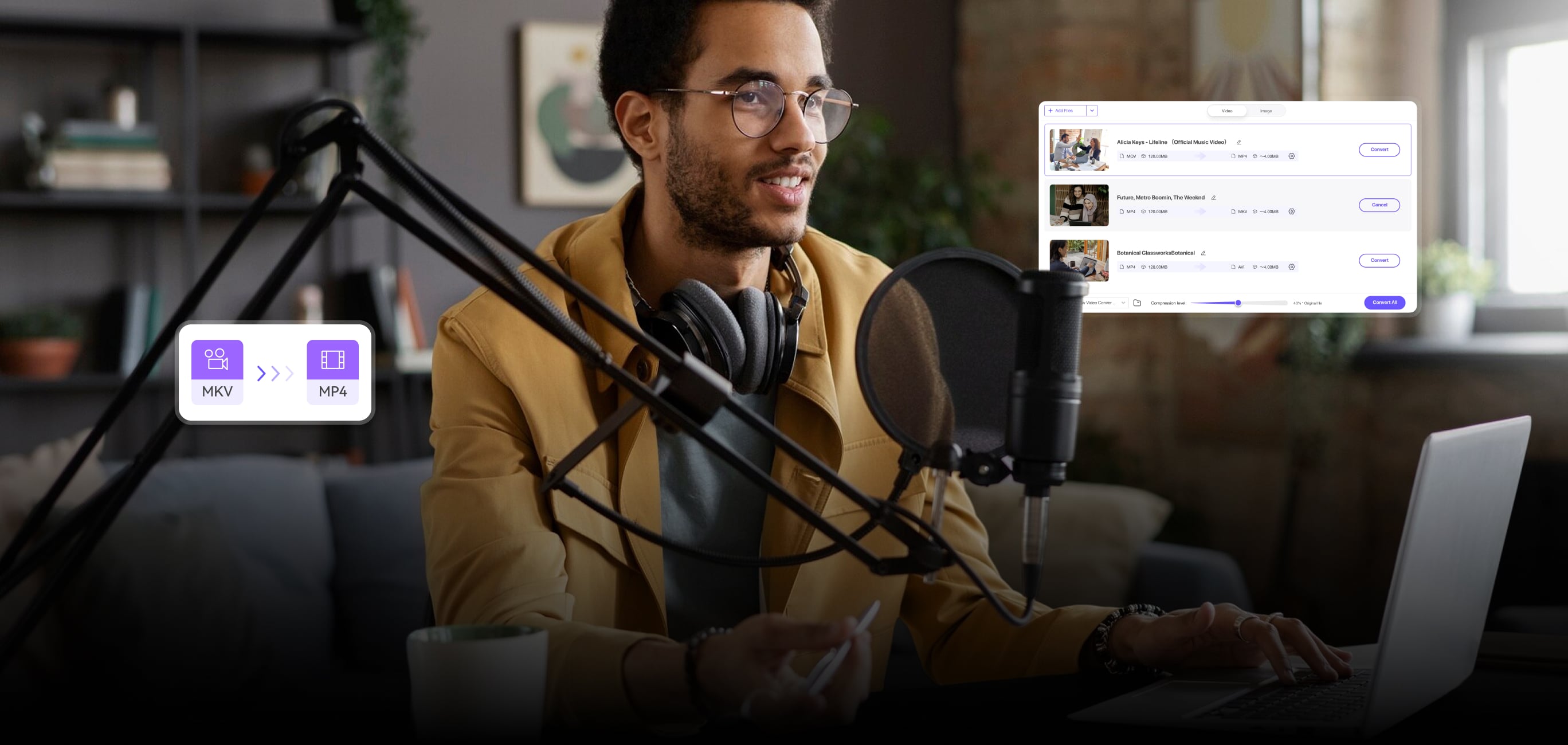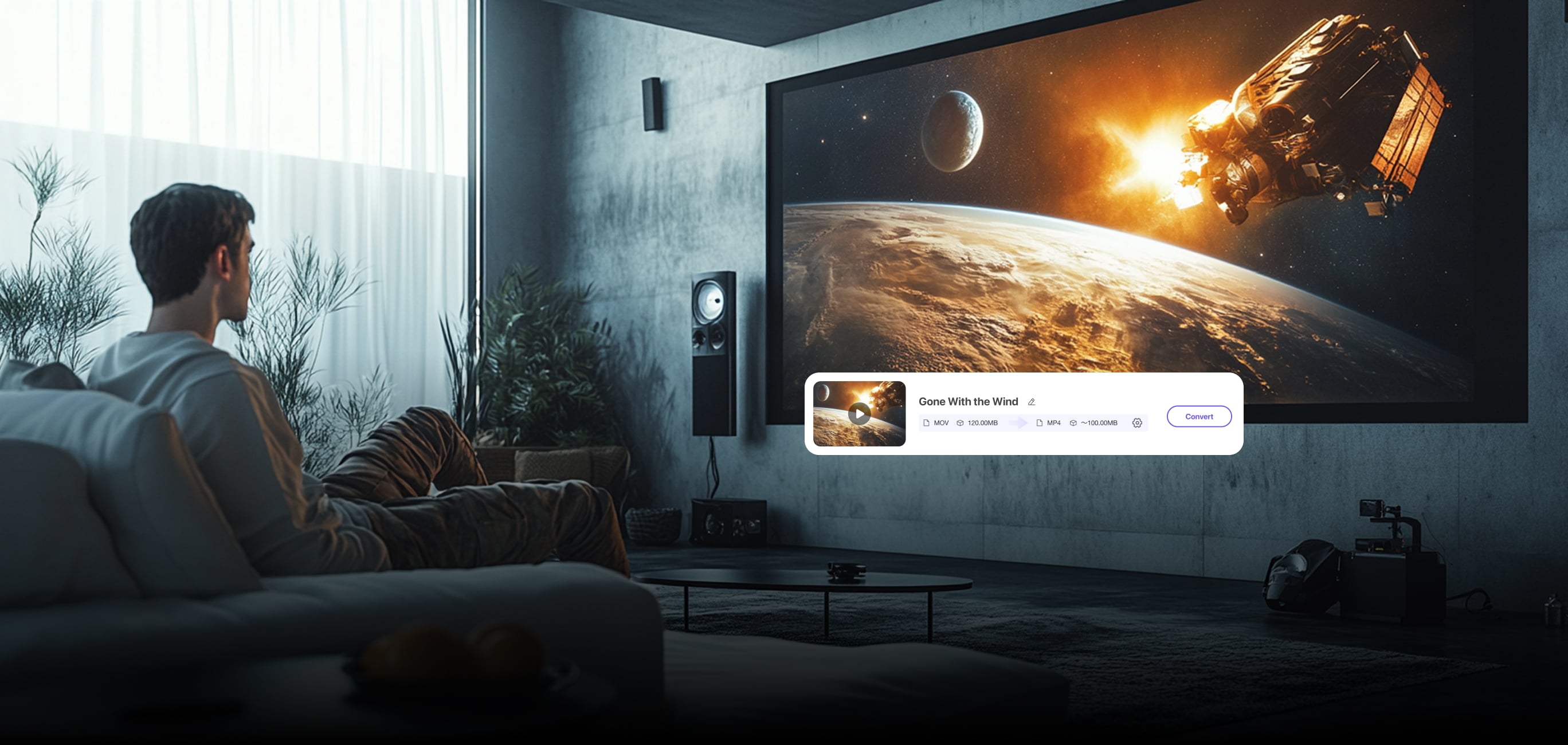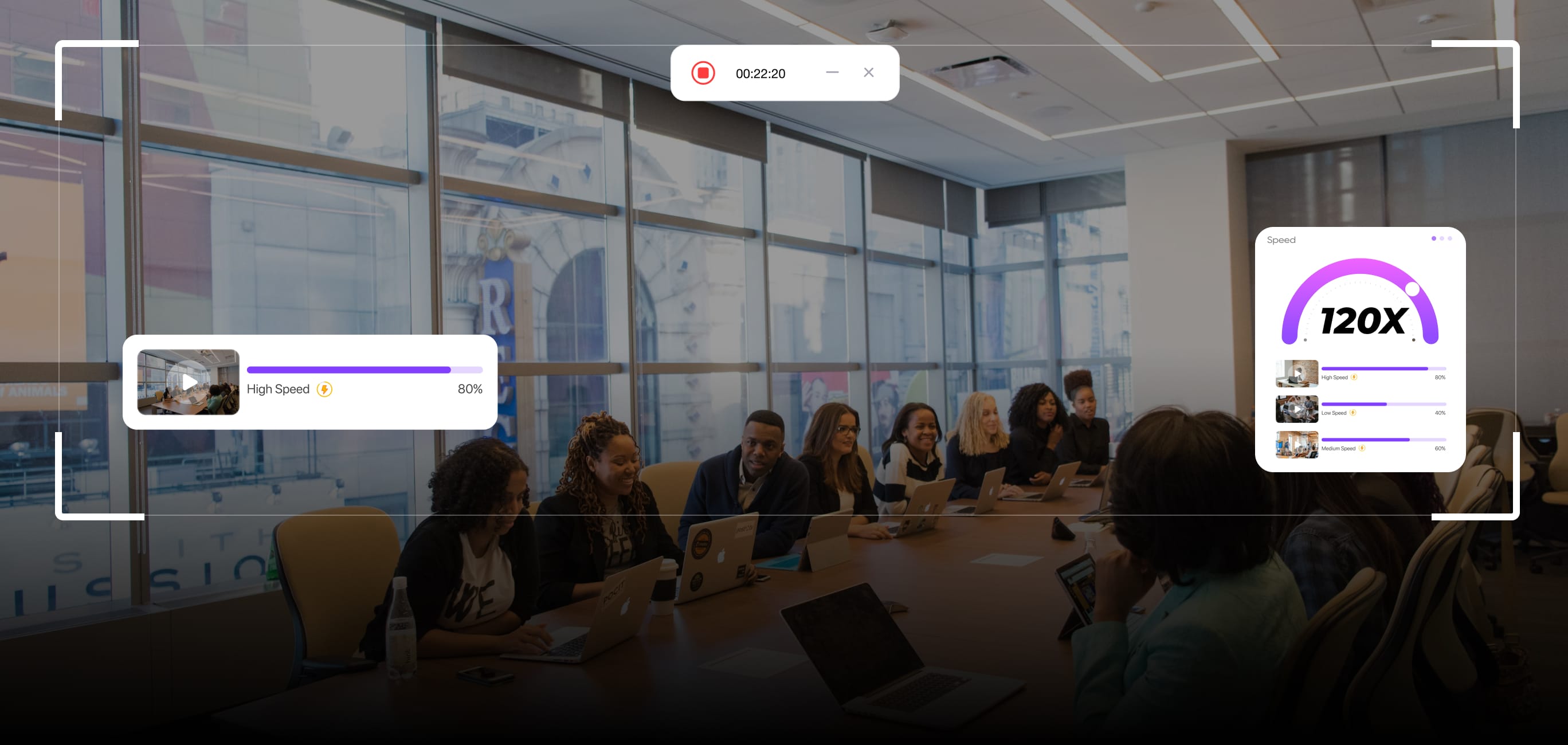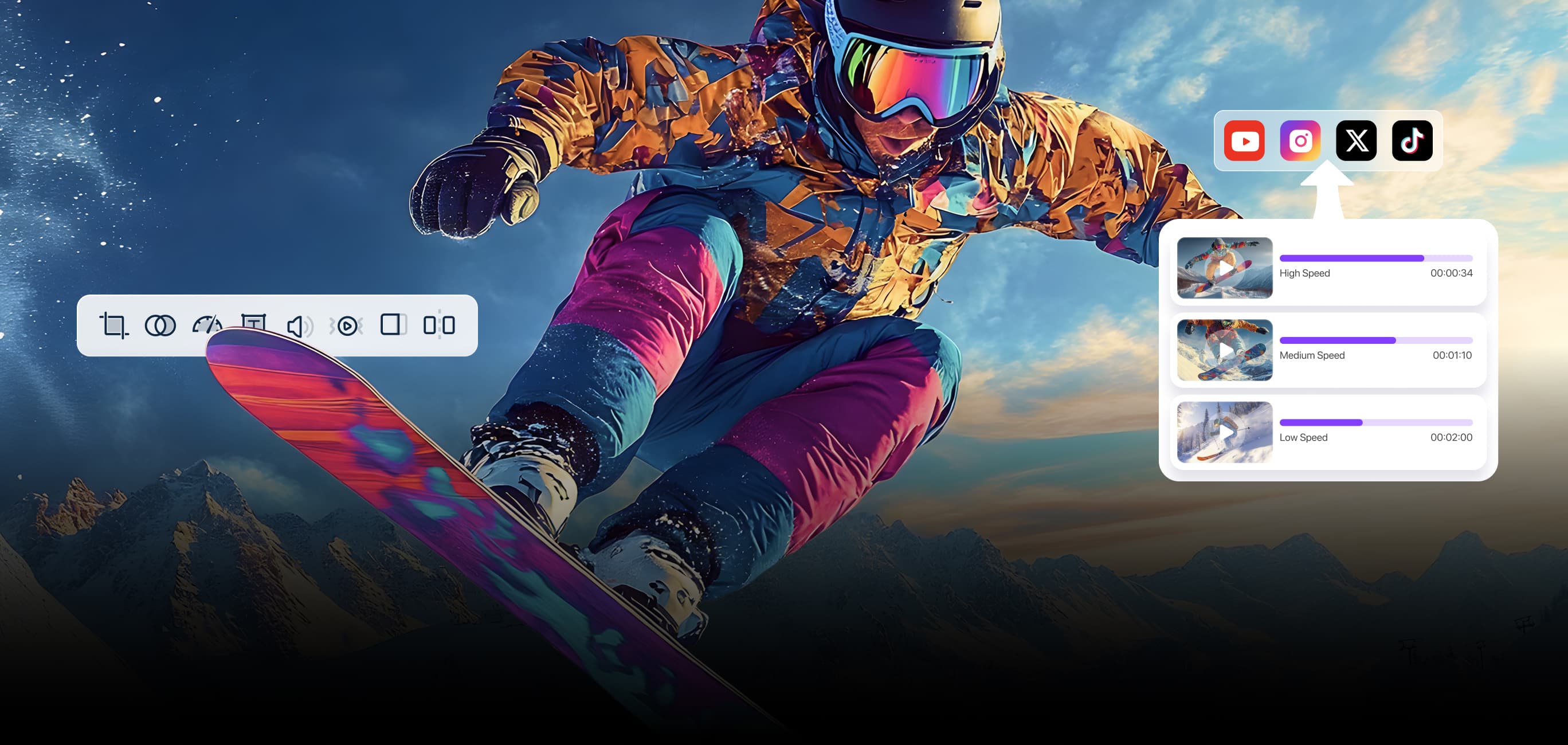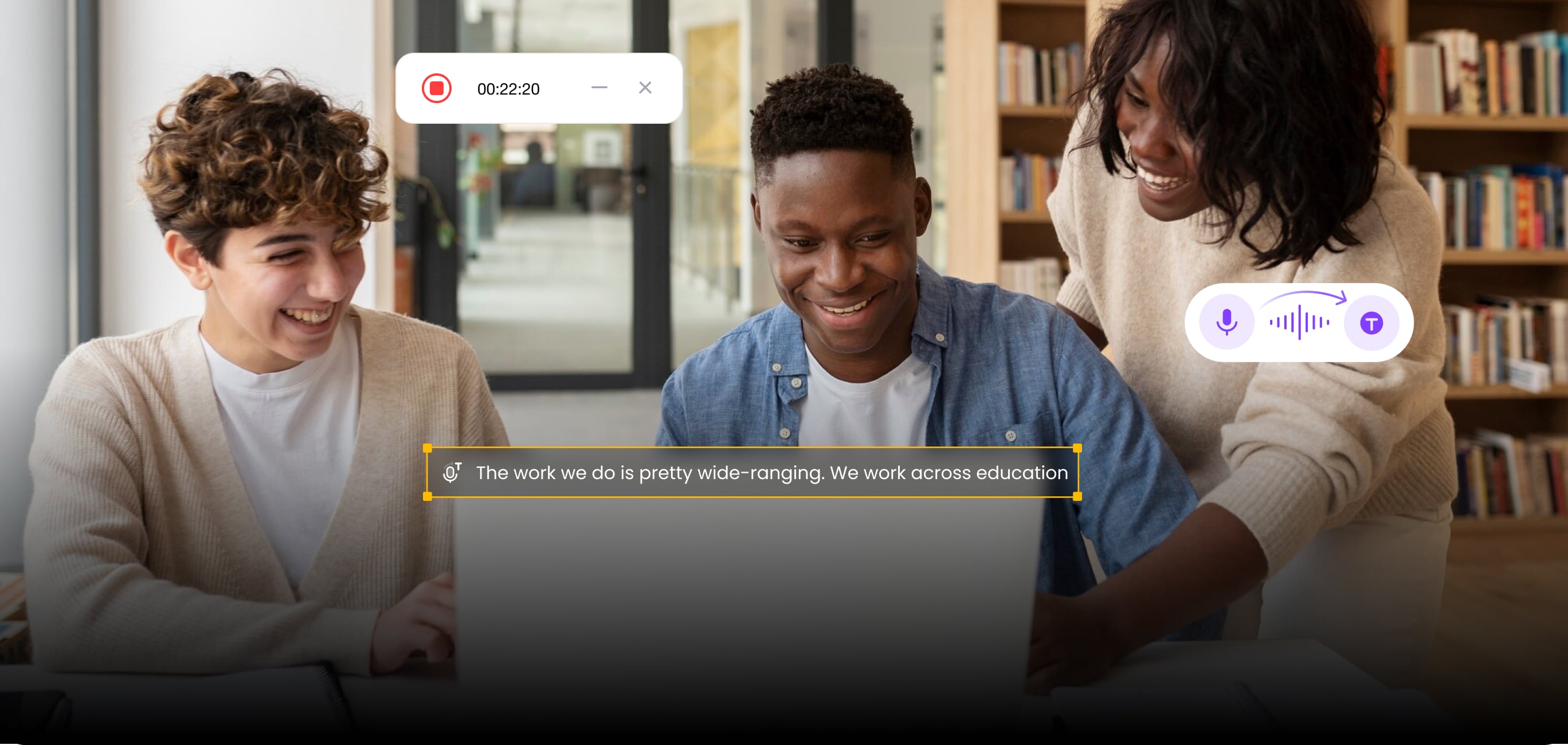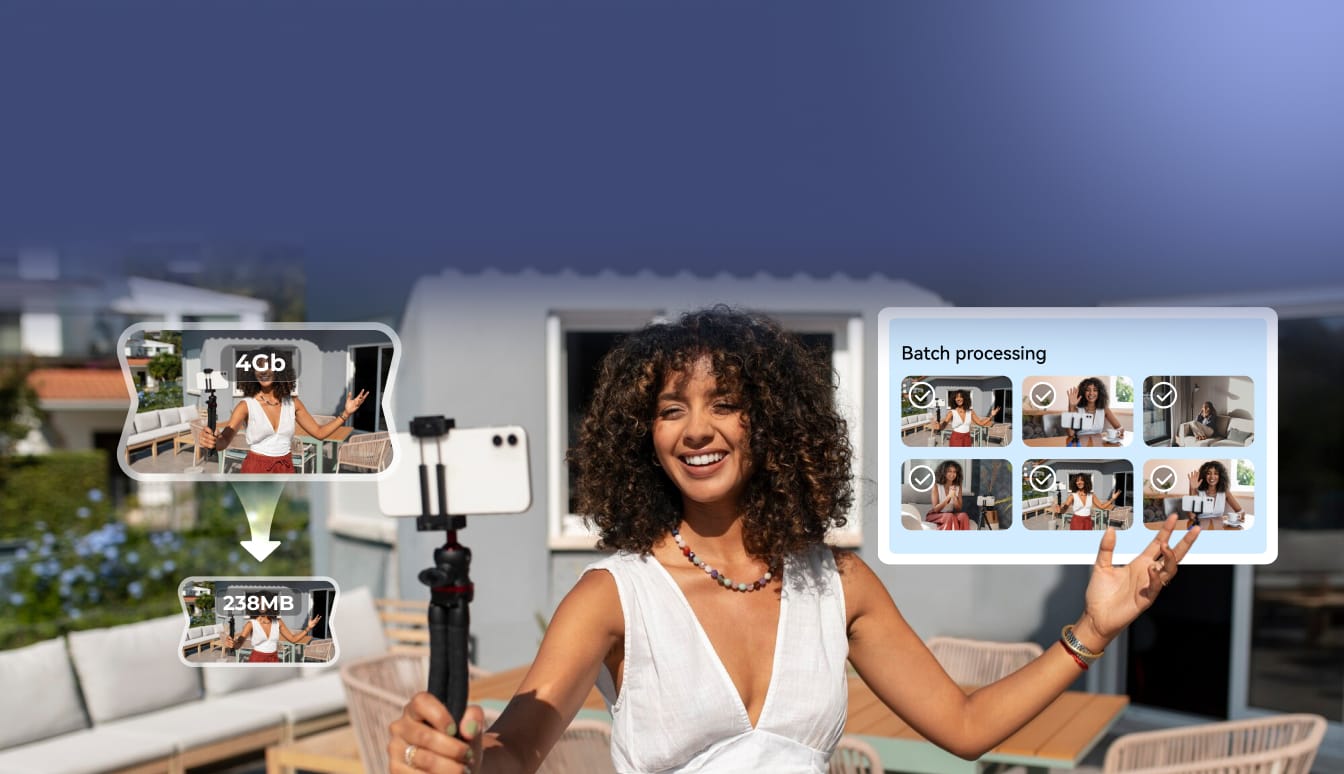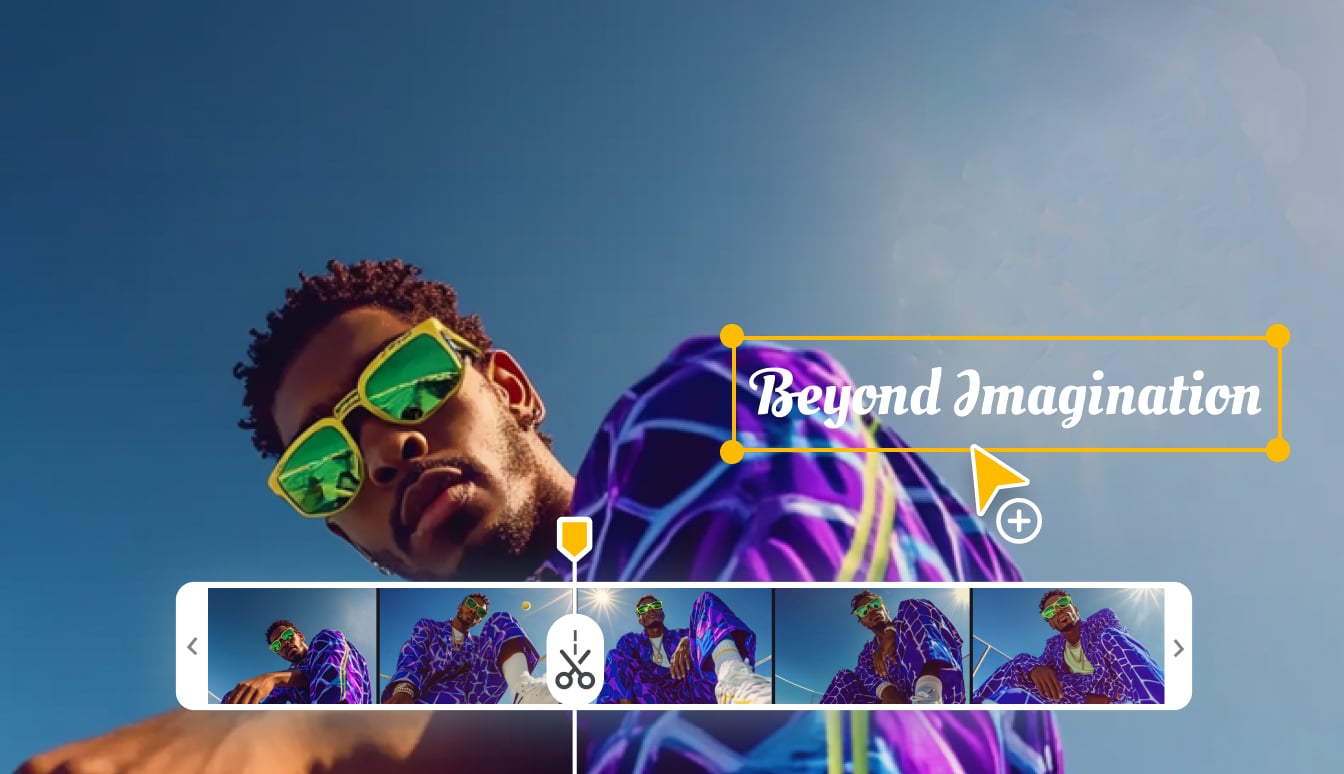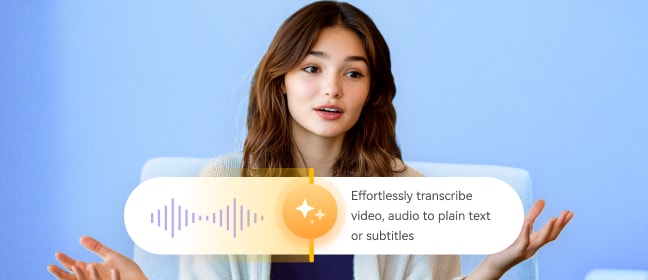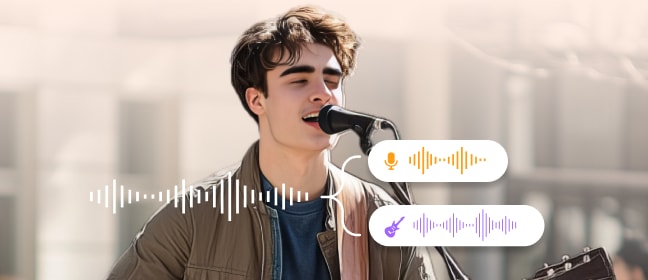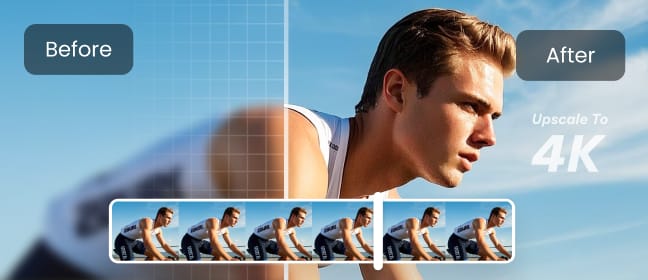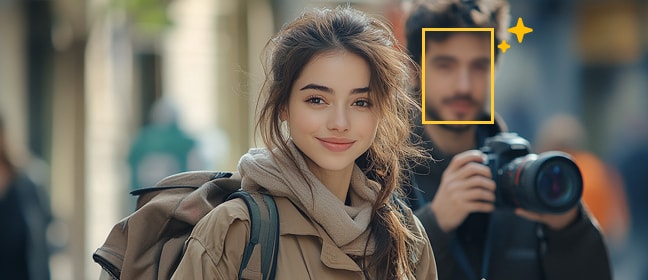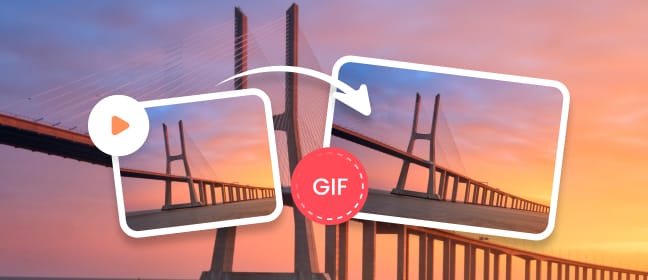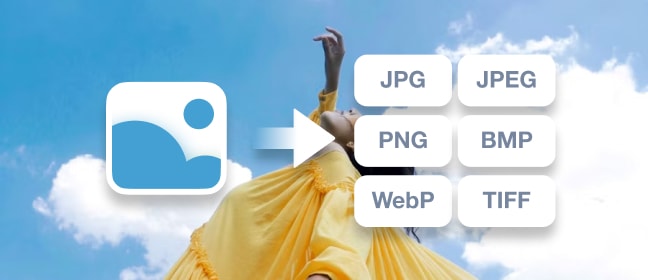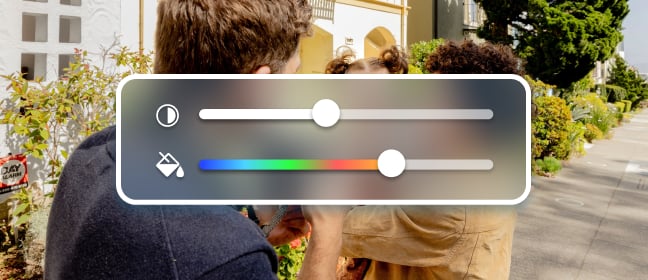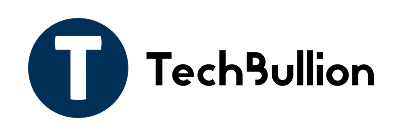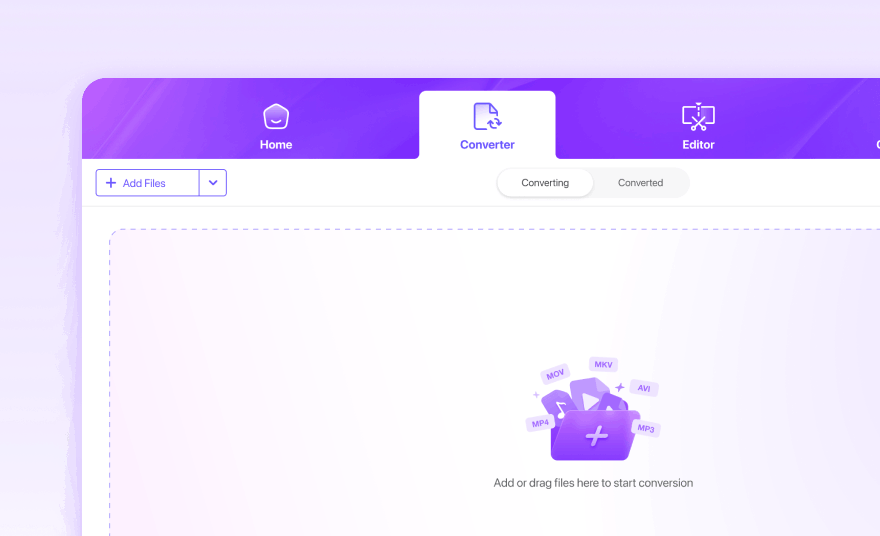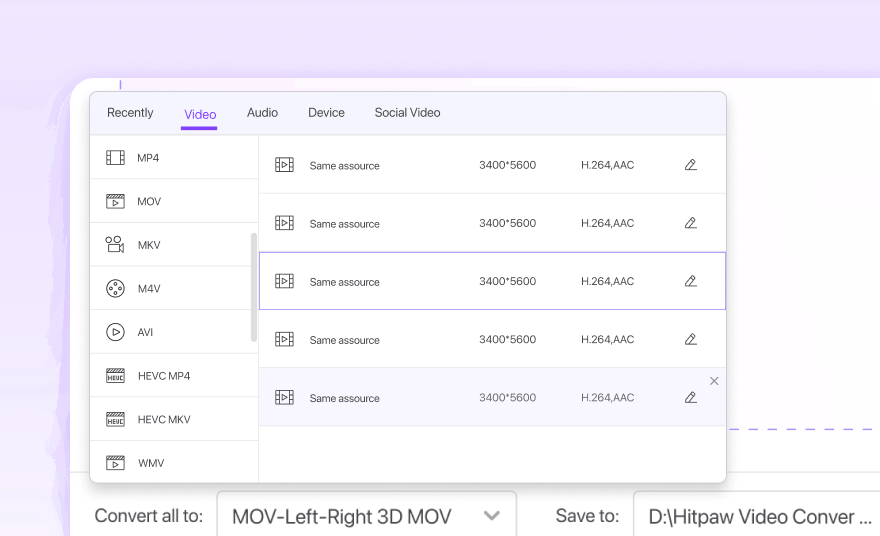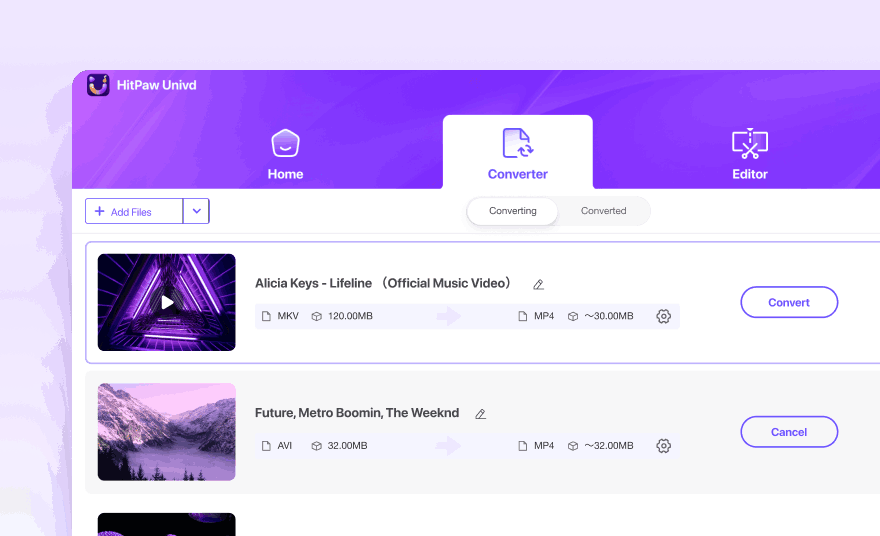-
AIツール
動画AI注目製品デスクトップ
-
HitPaw VikPea(旧名:HitPaw Video Enhancer)

Windows&MacでAIを使って動画を強化
-
HitPaw Univd(旧名:HitPawVideo Converter)

Windows&Macで動画を変換・編集・圧縮
-
HitPaw Edimakor
Windows&Mac対応のオールインワン動画編集スイート
-
HitPaw Video Object Remover
Windows&Macで動画から不要なオブジェクトを除去
モバイルAPIさらに機能を見る写真AI注目製品デスクトップモバイル音声AIより多くの製品を見る -